电脑C盘已满,如何清理C盘?
随着现代科技的快速发展,电脑成为了人们生活中不可或缺的一部分。然而,有时我们会遇到一些问题,比如电脑C盘已满的问题。这个问题不仅会占用我们的宝贵存储空间,还可能导致电脑运行缓慢。那么,面对C盘已满的困扰,我们应该如何解决呢?
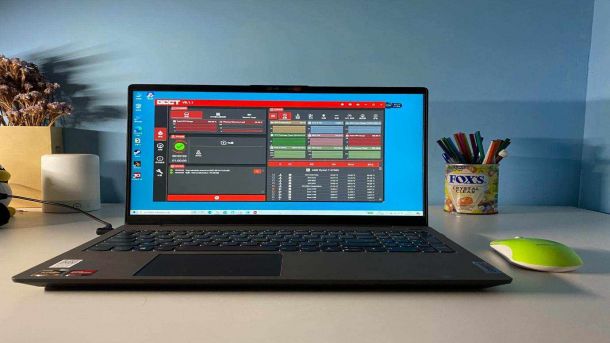
首先,我们来了解一下电脑C盘已满的原因。C盘存储着我们的操作系统以及各种应用程序,而这些程序产生的临时文件、垃圾文件和下载文件等会占用大量的存储空间。此外,我们在使用电脑时也会产生各种临时文件,比如浏览器的缓存文件和回收站中的文件等。所有这些文件的堆积,最终导致C盘的存储空间被占满。
解决电脑C盘已满的问题,首先我们可以清理C盘中的临时文件和垃圾文件。Windows系统自带了一个功能强大的“磁盘清理工具”,它能够帮助我们删除不再使用的临时文件、回收站文件以及下载文件等。只需点击开始菜单,搜索“磁盘清理”并运行工具,选择C盘进行扫描和清理即可。此外,我们还可以通过手动删除临时文件夹和回收站中的文件来释放存储空间。记得要定期清理这些垃圾文件,以免它们继续占用C盘的空间。

除了清理临时文件和垃圾文件,我们还可以通过卸载不再使用的程序来腾出C盘的空间。点击开始菜单,选择“控制面板”,再选择“程序”或“程序和功能”,然后找到你不再使用的程序进行卸载。卸载程序之后,会释放出一部分的存储空间。此外,我们还可以将一些大文件和不常用的文件移动到其他盘符中,以减少C盘的负担。
除了以上方法,我们还可以借助一些第三方软件来清理C盘,比如著名的CCleaner软件。CCleaner能够快速扫描并清理垃圾文件、无效的注册表项以及无用的程序等。此外,它还提供了一些高级功能,比如文件粉碎和隐私清理等,可以更加全面地清理电脑。安装CCleaner后,只需打开软件,选择“清理”功能,然后进行扫描和清理即可。

最后,我们来介绍一些电脑相关的拓展知识。清理C盘不仅能够释放存储空间,还能够提升电脑的速度和性能。因此,我们应该定期清理C盘,保持电脑的良好状态。此外,我们还可以使用磁盘清理工具来清理其他盘符,以免它们也被垃圾文件所占满。另外,及时备份重要的文件和数据也是非常重要的。因为一旦C盘出现问题,我们的数据也有可能会遭到损失。
面对电脑C盘已满的问题,我们可以通过清理临时文件和垃圾文件,卸载不再使用的程序,移动大文件和使用第三方软件等方法来解决。而了解一些电脑相关的拓展知识,也能帮助我们更好地维护和管理电脑。因此,让我们一起去清理C盘,保持电脑的流畅和高效吧!
热门服务推荐
热门问答
热门视频
热门专题
00
:00
后结束


 推荐
推荐
 推荐
推荐




